時間:2017-01-22 來源:互聯網 瀏覽量:
win10係統的開機聲音不再是我們曾經熟悉的那段旋律了,說實話個人認為目前這段開機聲音很難聽,那麼win10係統聲音怎麼修改?下麵就跟大家說說具體的解決方法。
win10係統聲音更改的方法:
1、首先我們右鍵點擊電腦右下角的那個聲音圖標,如圖;然後在彈出的選項裏找到"聲音";
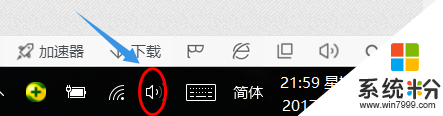
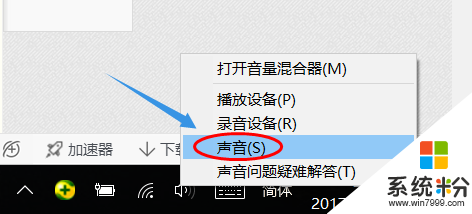
2、此時就會彈出聲音對話框,如下圖;我們選中"播放Windows啟動聲音",然後就可以試聽...
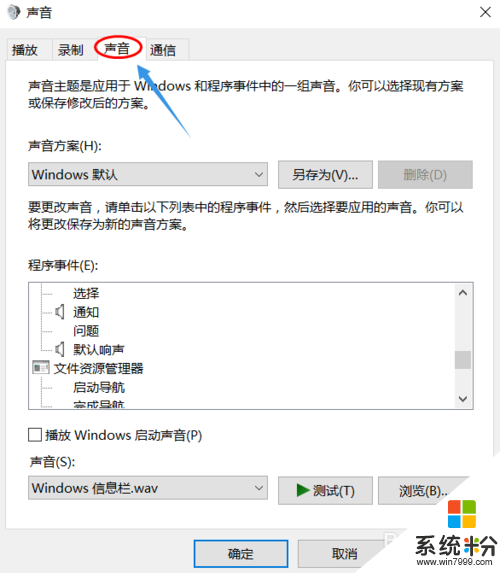
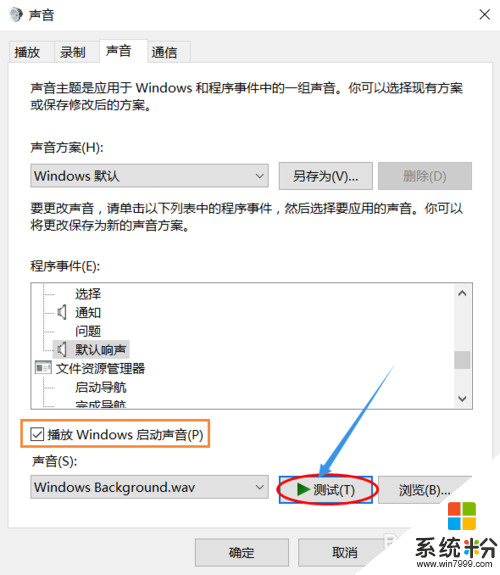
3、如果想要更改這段音樂,那麼我們就按住快捷鍵WIN+R打開運行對話框,然後輸入"C:\WINDOWS\Media"命令;
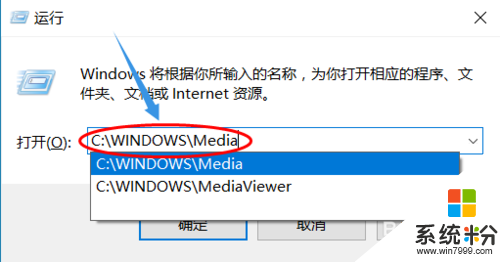
4、點擊確定以後係統會自動跳轉到次文件夾,如圖;係統裏麵的各種聲音全部在這個文件夾的,往下拉動頁麵即可看到
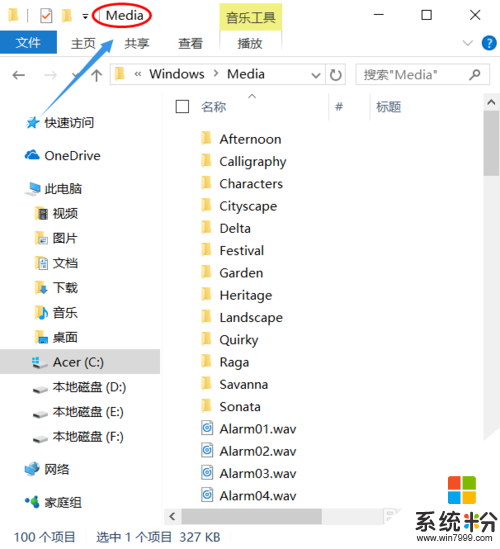
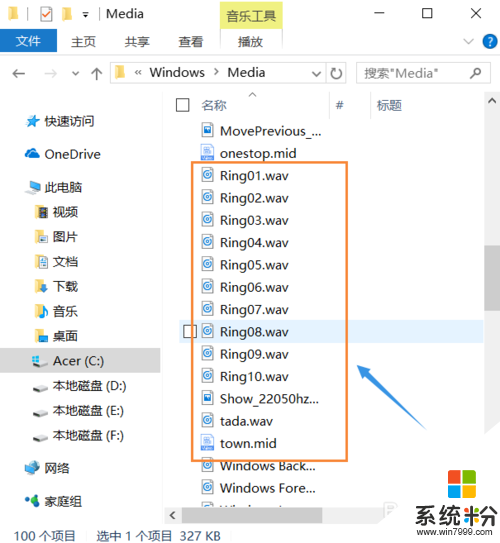
5、其中有一個文件名為"Window啟動"就是我們每次開機啟動時的聲音,如圖所示;如果想更改,我們隻需將某首音樂改為.wav後綴然後保存到該文件夾,最後在剛才的試聽窗口選擇它即可;
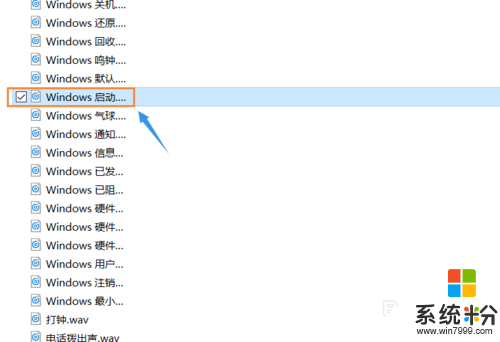
【win10係統聲音怎麼修改】這就跟大家分享完了,還有其他的問題,或者有其他的電腦係統下載後使用的疑問的話,歡迎上係統粉官網查看處理的方法。